很多朋友在使用微信时,想要将屏幕内容共享给其他用户,但又不知道是否可以行,本期文章就说说与其相关的知识。 微信可以共享屏幕吗? 答案是可以,但此共享非彼共享,需要借
很多朋友在使用微信时,想要将屏幕内容共享给其他用户,但又不知道是否可以行,本期文章就说说与其相关的知识。

微信可以共享屏幕吗?
答案是“可以”,但“此共享”非“彼共享”,需要借助电脑版微信来实现“共享”,根据微信官方的公告可以确定,最新版的电脑版微信可以通过“群语音通话”实现“屏幕共享”,且可以添加多个成员观看屏幕共享的画面。如下图:
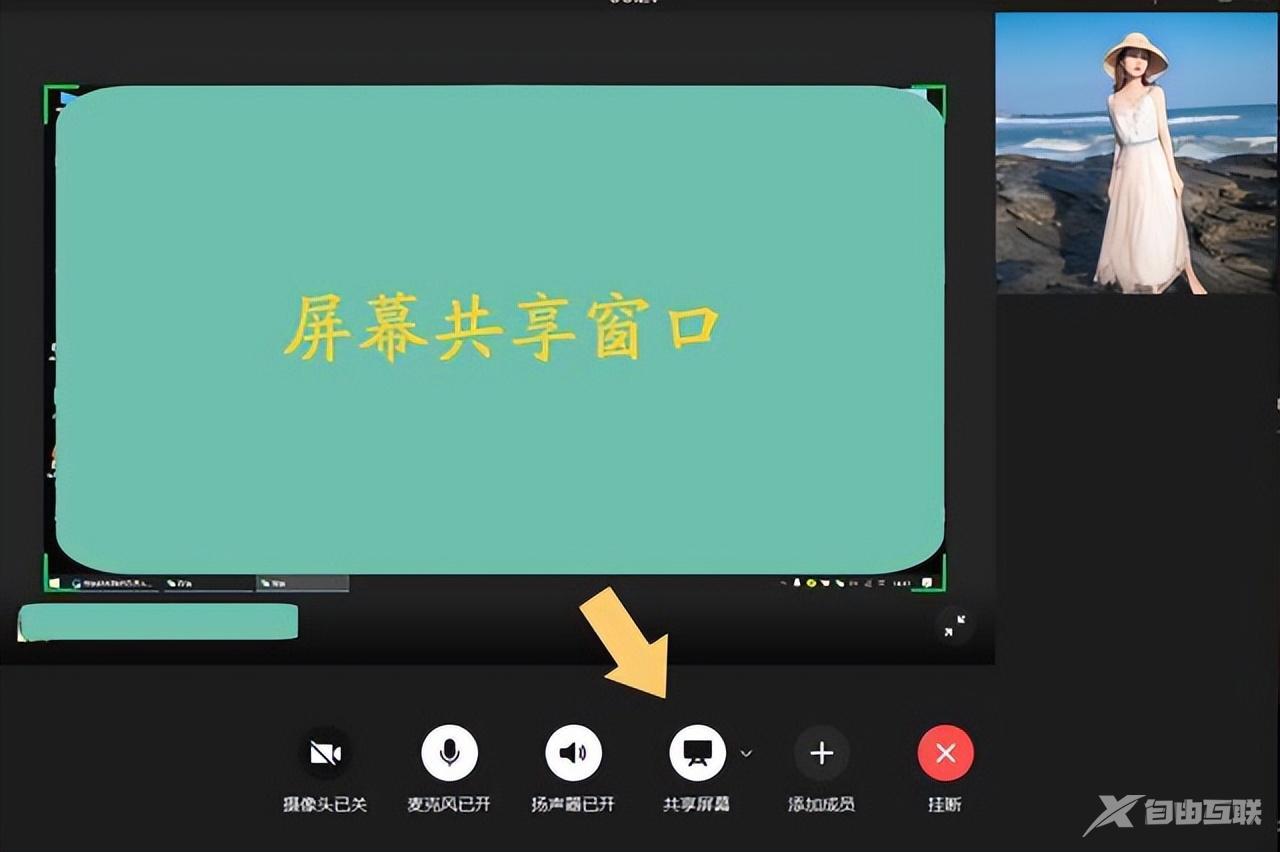
如何使用“群视频通话屏幕共享”功能?
如果用户想要使用电脑版微信的“群语音通话”功能“共享屏幕”,首先需要点击电脑桌面上的“微信”图标,运行“电脑版微信”。如下图:

运行“电脑版微信”以后,随便打开一个微信社群,在聊天对话框找到“电话”标识,点击即可发起与群成员之间的语音通话请求。如下图:
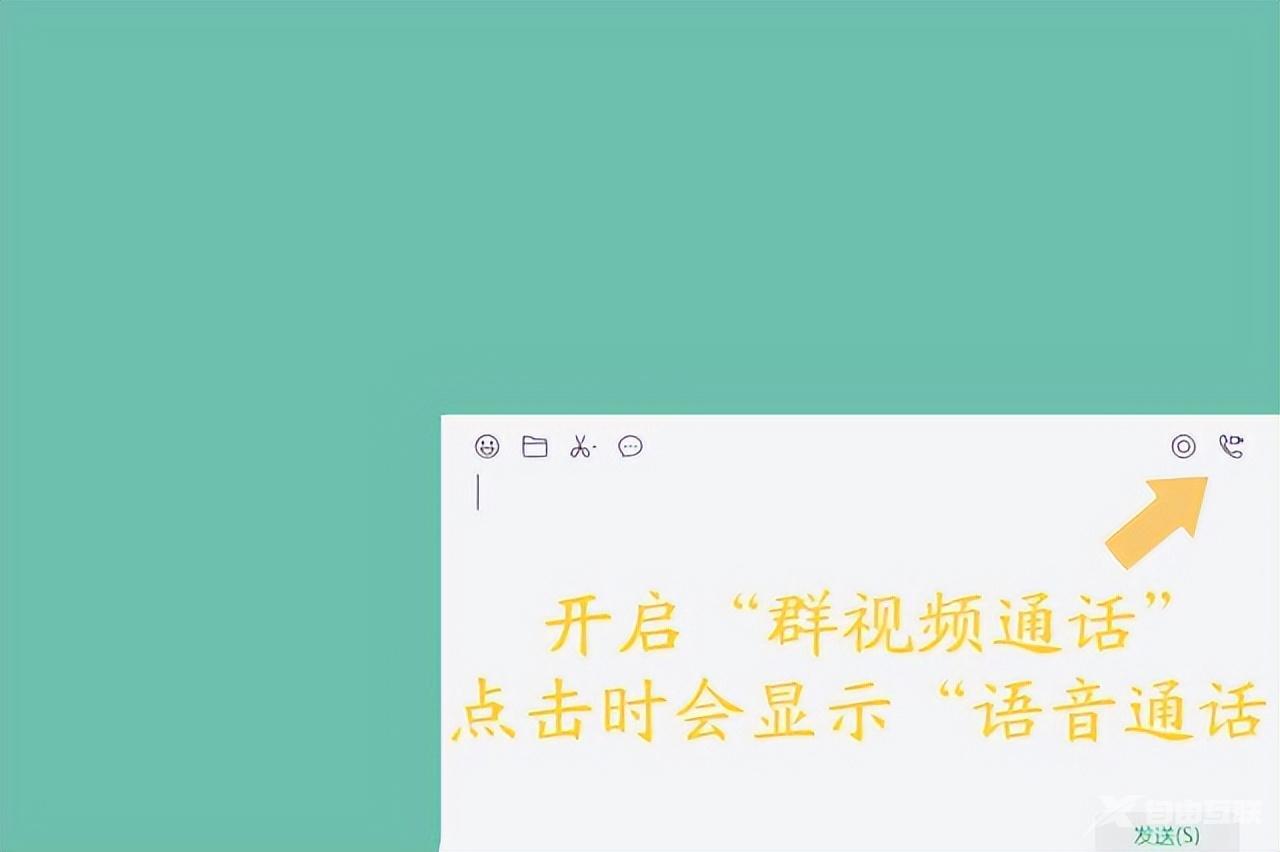
开启“群语音通话”过程中需要选择参与通话的群成员。如下图:
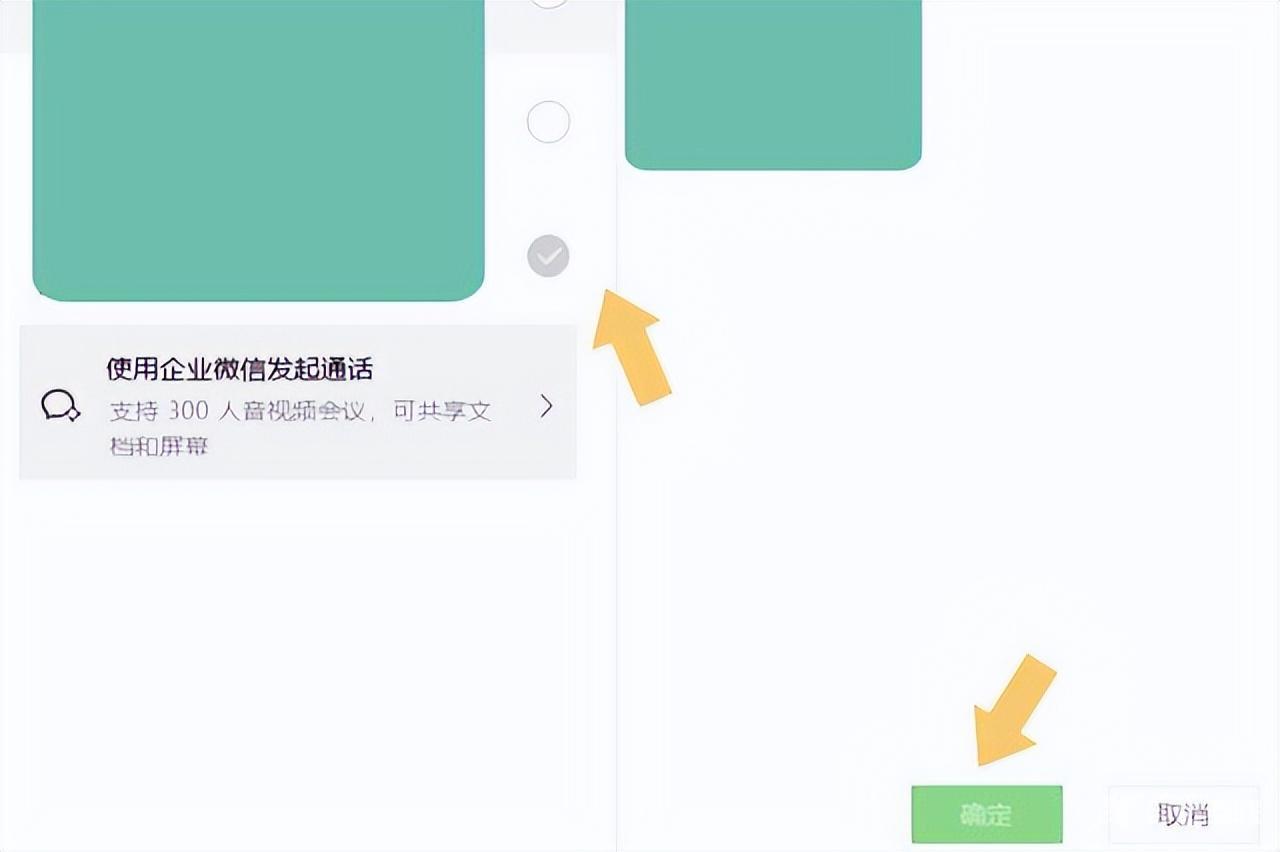
选中成员以后,选择“确认”,之后微信会自动建立通话,建立通话后在通话界面的底部会显示出一排功能,其中有一项名为“共享屏幕”。如下图:
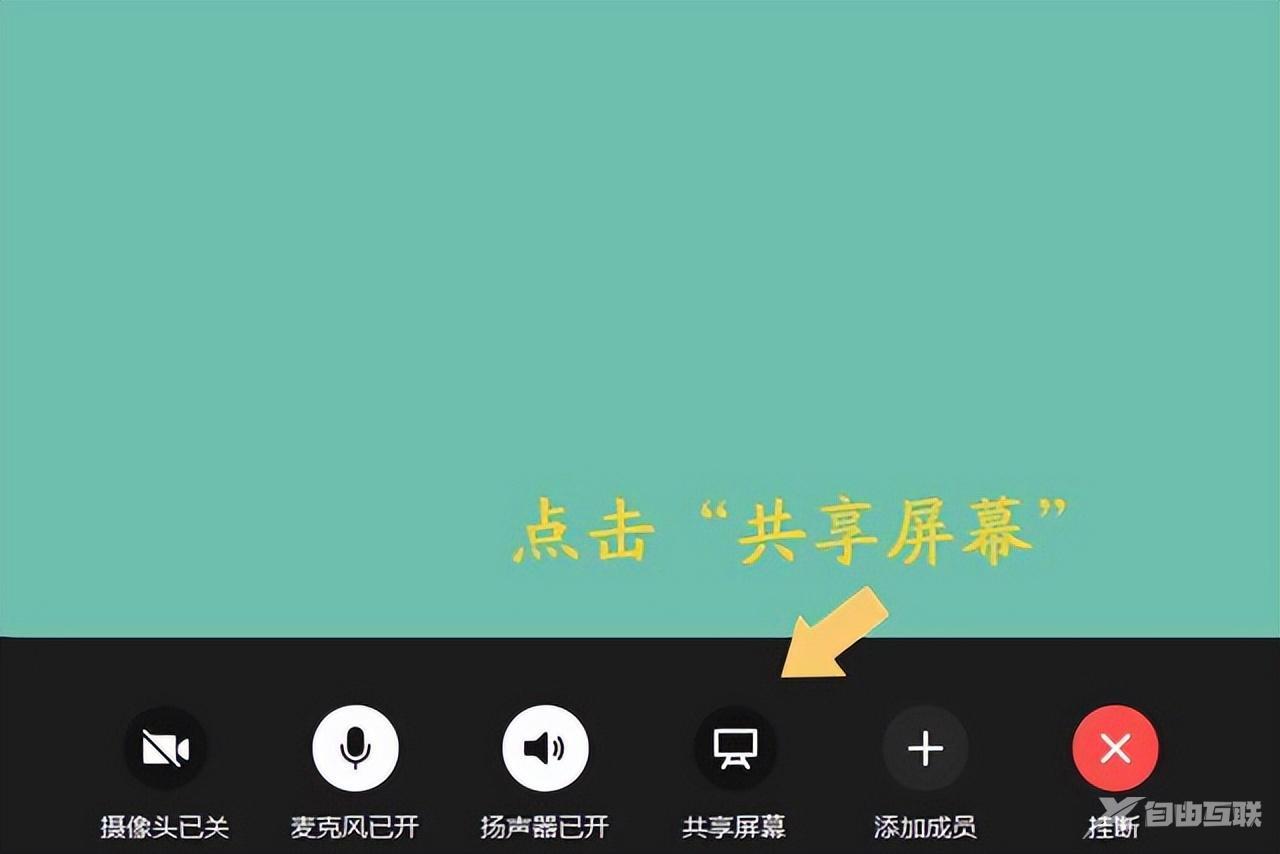
此时点击“共享屏幕”,会弹出一个菜单,选择需要“共享的画面”。如下图:
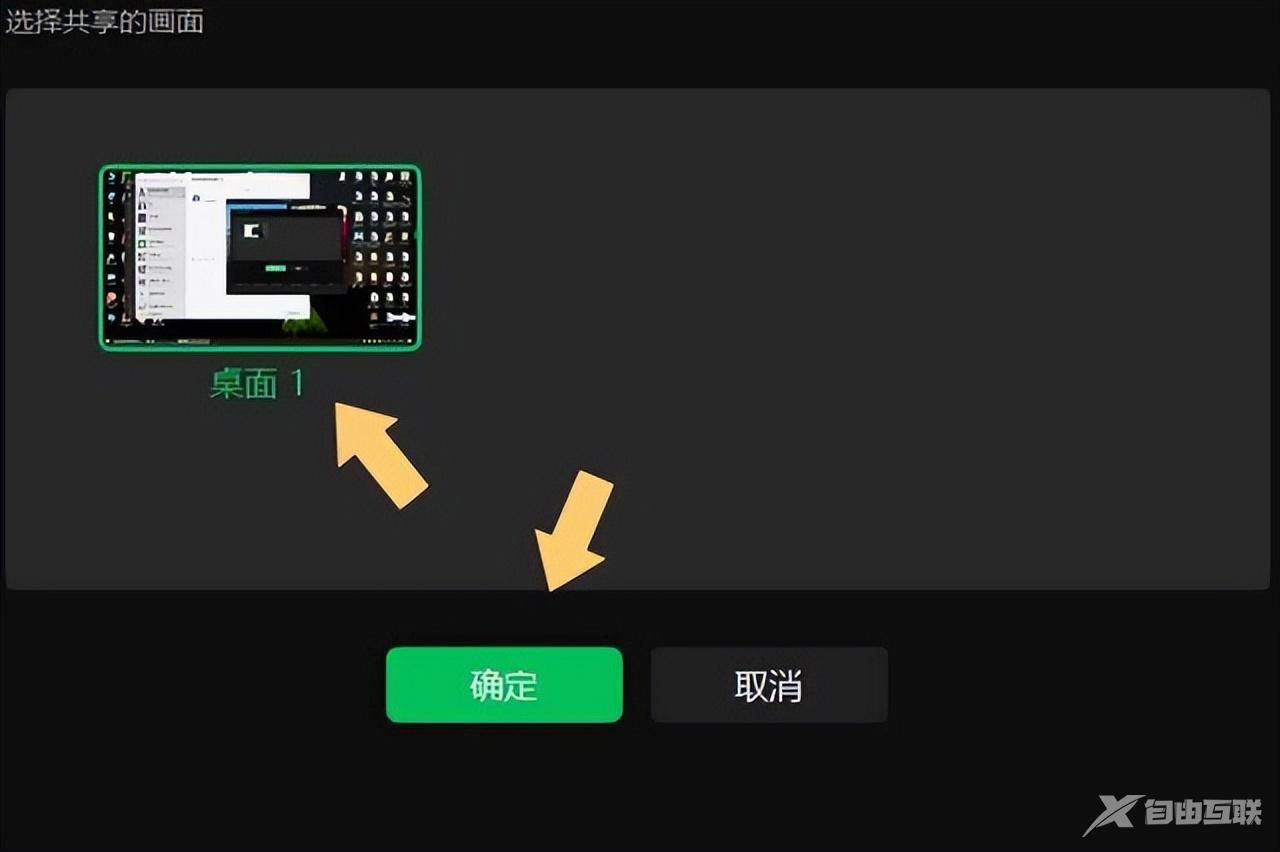
共享的屏幕一般不需要调整,直接点击“确定”,此时就开始屏幕共享了,参与语音通话的群成员就可以看到用户主动共享的屏幕画面了。如下图:
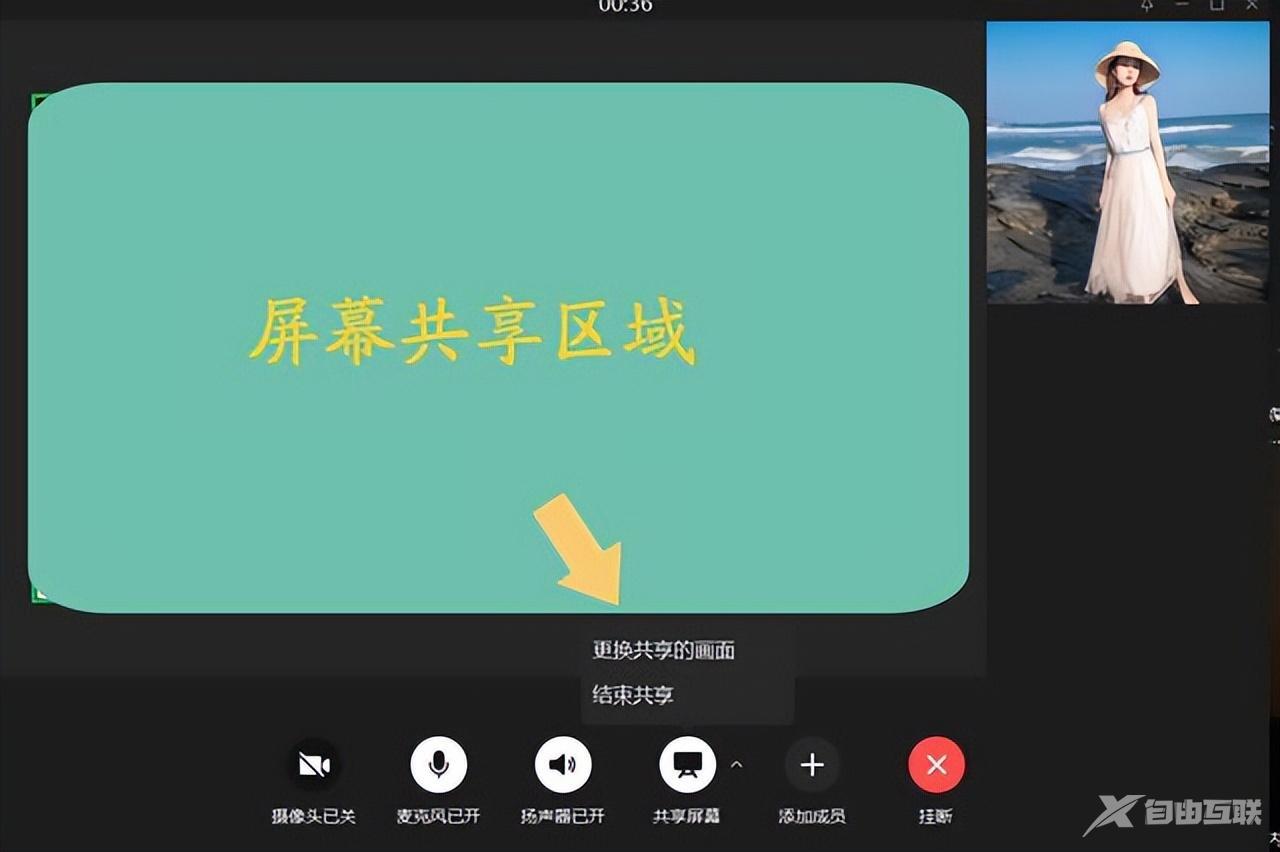
如果用户想要更换共享的画面或关闭共享,可再次点击“共享屏幕”选项,根据需求选择对应的选项即可。
注:文中演示使用的电脑型号为华硕 TUF Dash FX516PM,系统版本为Windows 10 64位 家庭中文版,电脑版微信版本为3.7.6.29。
